ใครไม่อยากดูในที่ประชุมใช่ไหม? นั่นเป็นเหตุผลที่คุณแก้ไขตัวเองให้ได้มากที่สุด แต่ถ้ามีอะไรที่คุณทำได้ คุณก็อยากรู้
นอกจากสิ่งที่ชัดเจนแล้ว Zoom ยังมีฟีเจอร์ที่ซ่อนอยู่ในการตั้งค่าที่จะช่วยเสริมภาพลักษณ์ของคุณในการประชุมทุกครั้ง ข้อเสียคือไม่สามารถใช้ได้ในทุกแพลตฟอร์ม
วิธีปรับแต่งรูปลักษณ์ของคุณใน Zoom สำหรับ iOS
หากต้องการดูดีขึ้นในการประชุม Zoom บน iOS ให้เปิดแอป Zoom แล้วลงชื่อเข้าใช้บัญชีของคุณ ที่ด้านล่างซ้าย ให้แตะล้อเฟือง
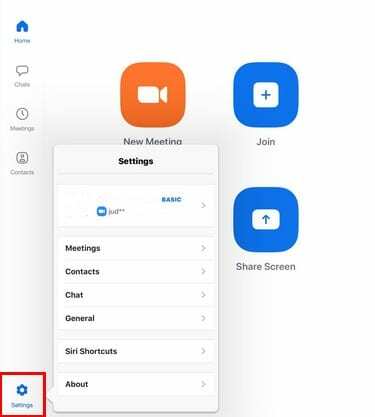
เมื่อหน้าต่างด้านข้างปรากฏขึ้น ให้แตะที่ ประชุม ตัวเลือก. เลื่อนลงมาจนเจอ สัมผัสรูปลักษณ์ของฉัน.
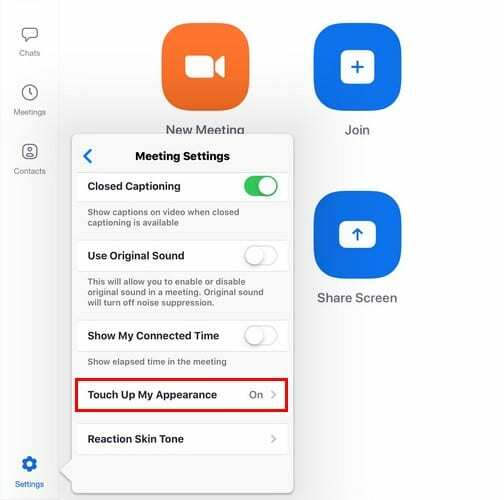
หากต้องการดูว่าการเปิดคุณลักษณะนี้คุ้มค่าหรือไม่ ซูมจะแสดงตัวอย่างว่าคุณลักษณะนี้ทำให้รูปลักษณ์ของคุณดูดีขึ้นมากน้อยเพียงใด
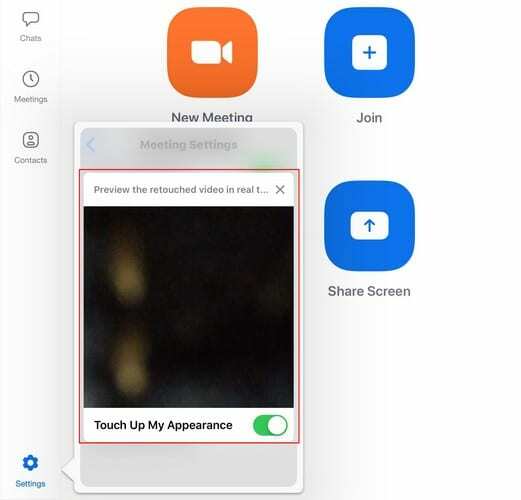
วิธีปรับแต่งรูปลักษณ์ของคุณในการซูมสำหรับ Windows 10 และ Mac
ขั้นตอนในการปรับแต่งรูปลักษณ์ของคุณใน Zoom จะแตกต่างออกไปเล็กน้อยใน Windows 10 เปิดแอป Zoom และลงชื่อเข้าใช้บัญชีของคุณ
คลิกที่ล้อเฟืองเพื่อไปที่การตั้งค่า และคลิกที่ตัวเลือกวิดีโอทางด้านซ้าย
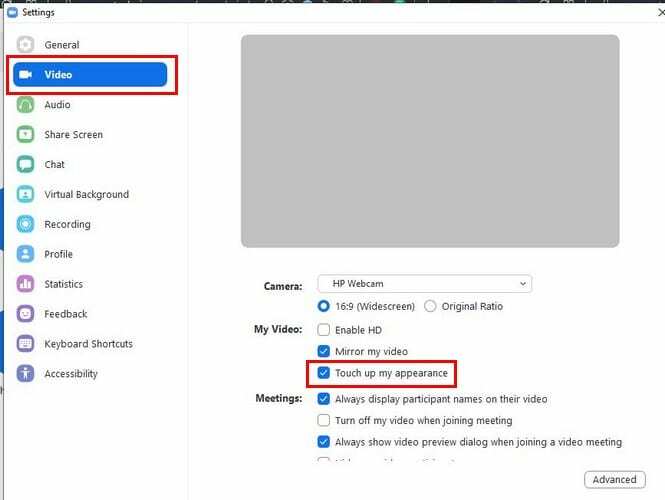
คุณลักษณะนี้อาจไม่ทำให้คุณดูเหมือนพร้อมสำหรับรันเวย์ แต่จะแก้ไขสิ่งต่างๆ เล็กน้อย
บทสรุป
หวังว่าในเร็วๆ นี้ Zoom จะเพิ่มคุณสมบัติอื่นๆ เพื่อให้คุณดูดีขึ้นในการประชุม เช่น ตัวกรองและสินค้าอื่นๆ คุณต้องการให้ Zoom เพิ่มอะไรเพื่อปรับปรุงรูปลักษณ์ของคุณ? แบ่งปันความคิดของคุณในความคิดเห็นด้านล่าง